Picsay Pro adalah salah satu aplikasi edit foto terbaik di HP Android yang memiliki kemampuan atau fitur yang lumayan lengkap. Namun, terdapat satu kekurangan yang sebenarnya hal ini lumayan penting pada editan sebuah foto yaitu efek bayangan.
Di Picsay Pro ini tidak terdapat fitur untuk memberi efek bayangan pada foto. Akan tetapi, kabar baik! Pada teks Kita dapat dengan mudah membuat efek bayangan atau efek Shadow.
Meskipun pada foto tidak ada fitur bayangan atau Shadow, pada tutorial dibawah Saya sudah memberikan cara membuat bayangan di aplikasi Picsay Pro. Baik itu pada foto maupun teks.
Memberi efek bayangan pada teks adalah hal yang sangat mudah karena Kita dapat menggunakan fitur Shadow pada pengeditan teks. Tetapi, memberi atau membuat bayangan pada foto inilah yang mungkin membutuhkan beberapa langkah. Tenang, caranya mudah kok.
Nah, berikut cara membuat bayangan di Picsay Pro. Saya telah membaginya menjadi 2 pembahasan, yaitu cara membuat bayangan pada foto dan membuat bayangan pada teks di aplikasi Picsay Pro ini.
Cara Membuat Bayangan Pada Foto di PicSay Pro
Banyak banget yang bertanya-tanya bagimana sih cara membuat bayangan pada foto di Picsay Pro? Sebagaimana yang Saya jelaskan diatas, foto yang Kita tambahkan di Picsay Pro tidak terdapat fitur untuk membuat bayangan. Tenang, Kita dapat membuatnya dengan cara manual dan tetap seperti nyata kok. Silahkan Anda ikuti langkah-langkah dibawah ini :
- Buka aplikasi Picsay Pro Anda lalu silahkan masukkan foto yang ingin diberi bayangan.
- Kemudian pilih Effect >> Insert a Picture lalu masukkan foto yang tadi lagi.
- Silahkan atur letaknya seperti gambar dibawah. Note : gambar kedua yang Saya masukkan tersebut sebelumnya sudah Saya hapus Backgroundnya menggunakan aplikasi Eraser. Jadi, tinggal diatur saja letaknya.
- Silahkan lakukan penghapusan background dan beberapa bagian tubuh pada foto.
- Selanjutnya, pada bagian atas, Tap Titik Tiga lalu pilih Effects.
- Nah, pilih Black and White atur hingga 100%.
- Tak sampai disitu, tap lagi Titik Tiga lalu pilih Blend. Nah, silahkan atur Blend nya hingga warna hitamnya berkurang. Contoh 30%, Atur secukupnya saja.
Nah, itulah cara membuat bayangan pada foto di Picsay Pro. Cara diatas hanyalah sebagai acuan tentang cara membuat bayangannya. Selebihnya tergantung Anda dan editan foto Anda. Jadi, pada intinya gunakan foto tersebut lagi sebagai bayangan hapus background secukupnya lalu dengan menggunakan fitur efek Black and White dan gunakan pula fitur Blend untuk mengatur warna bayangan tersebut.
Jadi, selebihnya silahkan Anda berkreasi menggunakan cara membuat bayangan foto diatas.
Cara Membuat Bayangan Pada Teks di PicSay Pro
Untuk membuat bayang di Picsay Pro dalam hal ini bayangan teks, caranya sangat mudah. Kita hanya akan fitur Shadow teks pada bagian Effect. Efek bayangan yang akan dibuat pada teks di Picsay Pro berbeda dengan cara membuat bayangan pada gambar di pembahasan diatas. Pada cara dibawah, bayangan akan muncul pada bagian belakang teks saja. Meskipun begitu, efek shadow nya masih bisa diatur letaknya kok. Bingung? Silahkan Anda ikuti langkah-langkah dibawah :
- Silahkan buat teks serta atur pula ukuran dan letaknya terlebih dahulu.
- Untuk membuat bayangan, tap teksnya >> pilih Edit >> Shadow.
- Nah, silahkan Anda atur intensitas bayangannya. Atur pula warna bayangannya pada bagian atas.
- Selain itu, Anda juga bisa mengatur kehalusan bayangan tersebut. Tap ikon titik tiga Pilih Softness lalu atur.
- Jika sudah tap ✓.
Akhir Kata
Perlu Anda ketahui, setelah Kita tap ✓ efek bayangan (shadow) tersebut tidak dapat dipindahkan lagi karena sudah menyatu dengan background. Silahkan Anda atur sendiri letak antara teks dan bayangannya sesuai keinginan Anda.
Itulah Cara Membuat Bayangan di PicSay Pro. Mudah bukan? Apakah yang Anda cari cara membuat bayangan pada foto atau teks? Nah, diatas sudah Saya jelaskan langkah-langkah membuatnya.



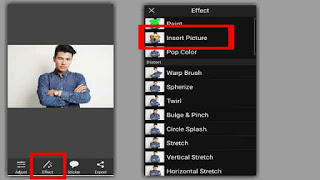
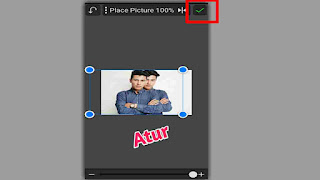

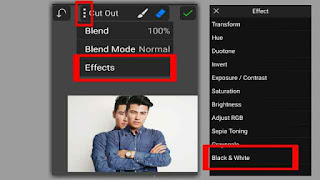
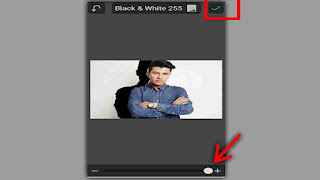
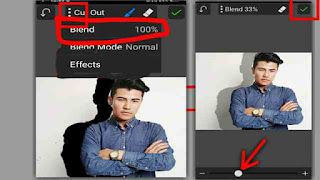
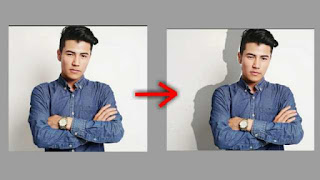

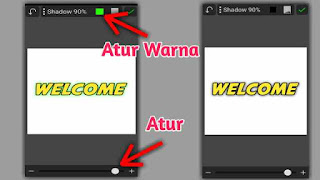




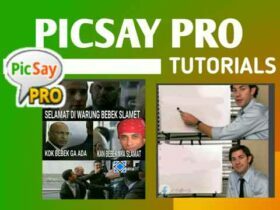

Leave a Reply